
Sommario:
- Passaggio 1: installazione di Raspbian
- Passaggio 2: Prueba De Acceso e Creacion De Cuenta
- Passaggio 3: installazione agente
- Passaggio 4: installazione del sensore di temperatura
- Passaggio 5: installazione del sensore di CO2
- Passaggio 6: Zumbador e montaggio finale
- Passaggio 7: configurazione Cayenne
- Autore John Day [email protected].
- Public 2024-01-30 10:02.
- Ultima modifica 2025-01-23 14:49.


Gracias al sw de Cayenne è possibile costruire equipos molto avanzados sin necesidad de programar nada con un aspetto gratamente molto professionale. Ademas, si bloccamos la gran potenza di calcolo de la Raspberrry Pi, junto realmente su grandes posibilidades de expansión y conectividad, obtenemos una gran combinación de hardware y software, las cual sin duda nos va a permitir realizar proyectos interesantes.
Sabemos la gravedad que puede suponer un incendio, por lo que es sumamente importanter de medidas en los edificios para protegerlos contra la action del fuego.
Detectando a tiempo un incendio conseguimos cuatro cosas:
- Lo mas importante: salvar vidas humanas
- Minimizza le perdite economiche potenzialmente produttive per il fuoco.
- Conseguir que las actividades del edificio puedan reanudarse en el plazo de tiempo más corto posible.
- Evitar generar mas contaminación de todos tipo al medio ambiente producida por la combustión de todo tipo de materiales algunos altamente tóxicos
Questo è evidente che salvar vidas humanas es el fin principal y primero ante la detección de incendios, pero evitar perdidas económicas o reducir posible contaminación puede ser también buenas razones para poner un cuidado especial en los sistemas de detección contro incendios
En este proyecto vamos a intentar abordar el grave problema de los incendios desde una prospettiva completamente diversa usando per ello una Raspberry pi 2, un hardware especifico y el software de Cayenne
Tradizionalmente los detectores de incendios difieren en función de los principio de activiación siendo los mas habituales los de Tipo Óptico basado en células fotoeléctricas, las cuales, al oscurecerse por el humo o iluminarse por reflexión de luz en las partículas una sigla allarme.
Asimismo existen detectores de calor, los cuales son los menos sensibles, puesto que detectan la última etapa del desarrollo del fuego aunque generalmente tienen una mayor resistencia a condiciones medioambientales.
Questo tipo di rivelatori è classificato in:
- Detectores térmicos: disparan un alarma al alcanzarse una determinata temperatura fija en el ambiente.
- Rivelatori termovelocimetrici: disparano un segnale o un allarme rilevano un aumento rapido della temperatura ambiente, per questo tipo di sensori sono più adatti per la temperatura ambiente è bassa o variabile in condizioni normali.
- Detectores de llama: se basan en la detección de la radiación ultravioleta o infrarroja presente en la combustión en los incendios. Se usan en zonas externales de almacenamiento, o para zonas desde se puede propagar con gran rapidez un incendio con llamas (por la respuesta mas rápida). Dada su incapacidad para detectar incendios sin llama, esto hace que no se consideren estos detectores para uso general.
La solución que se propone se basa en detectores ter micos al ser los mas precisos, al que se ha añadido para aumentar la fiabilidad y mejorar la flexibilidad un doble sensor allowiendo de esta manera poder modificar los parámetros de disparo con un enorme facilità come vamos a ver aparte de poder trasmettere le informazioni in più formati e forme hasta nunca vistas.
COMPONENTI NECESSARI
Para montar la solución propuesta necesitamos los siguientes elementi:
- Zumbador da 5V
- DS18B20
- Resistenza 4k7 1/4 w
- Sensore di Co2 basado in MQ4
- Raspberry Pi 2 o superiore
- Fuente 5V /1A per il Rasberry Pi
altri
- Cavo rosso
- Caja de plástico para contener el conjunto
- Cable de cinta (se puede reusar un cable de cinta procedente de un interfaz ide de disco)
Passaggio 1: installazione di Raspbian

La solución propuesta se basa en usar una Raspberry Pi y un pequeño hardware de control que conectaremos a los puerto de la GPIO, pero, antes de empezar con el hardware adicional, deberemos, si aun no lo ha creato todavía, generar una imagen de Raspbian para proporcionar un sistema operativo a la Raspberry Pi.
Raspbian trae pre-instalado software muy diverso para la educación, programación y uso general, contando además con Python, Scratch, Sonic Pi y Java
Para instalar Raspbian se puede instalar con NOOBS o descargando la imagen del SO desde la url oficial
Vemos que hay dos versioni:
- RASPBIAN JESSIE:Imagen de escritorio completo basado en Debian Jessie de mayo de 2016, publicada il 2016-05-27 e versión de kernel: 4.4
- RASPBIAN JESSIE LITE: versione ridotta dell'immagine basata su Debian Jessie di maggio 2016, pubblicata il 2016-05-27 e versione del kernel: 4.4
Ovviamente si la SD es suficiente grande, lo interesante es descargar la primera opción, en lugar de usar la versión mínima (Lite)
Una vez descargada la imagen interactiente en su ordenador siga los siguientes pasos:
- È possibile utilizzare la funzione per tarjetas SD se si tiene il supporto su PC (normalmente si installa un adattatore per SD su una micro-usb) o quando si usa un adattatore usb su una SD. Inserte la tarjeta SD en el lector de tarjetas SD de su ordenador comprobando cual es la letra de unidad asignada. Se puede ver fácilmente la letra de la unidad, mirando en la columna izquierda del Explorador de Windows.
- Scarica l'utility Win32DiskImager dalla pagina del progetto in SourceForge come un archivio zip.
- Extraer el ejecutable desde el archivo zip y ejecutar la utilidad Win32DiskImager (puede que tenga que ejecutar esto come administrador, para lo cual tenrá que hacer clic derecho en el archivo y seleccione Ejecutar como administrador).
- Seleccione el archivio de imagen que ha extraído anteriormente de Raspbian.
- Seleccione con mucho cuidado letra de la unidad de la tarjeta SD (tenga cuidado al seleccionar la unidad Correcta pues si usted selecciona otra unidad por error, esto puede destruir los datos en el disco duro de su ordenador)
- Haga clic en Escribir y espere a que la escritura se complete.
- Salga dell'amministratore degli archivi ed espellere la tarjeta SD.
-
!Un terminatore di installazione nel SO su Raspberry Pi !
Passaggio 2: Prueba De Acceso e Creacion De Cuenta

Crea l'immagine del SO, ora è necessario inserire la micro-SD che viene creata su Raspberry Pi e l'adattatore per micro-sd che tiene su un lato. È possibile collegare un monitor al connettore hdmi, collegare e collegare USB, un cavo ethernet al router e finalmente collegare l'alimentazione a 5V DC per compromettere il Raspberry Pi arranca con la nuova immagine
Para comenzar la configuración de su Raspberry, lo primero es crear una cuenta gratuita en el portal cayenne-mydevices.com que servirá tanto para entrar en la consola web como para validarnos en la aplicación móvil. Para ello, vaya a la siguiente url https://www.cayenne-mydevices.com/ e introduzca lo siguintes datos:
- numero,
- Dirección de correo elctronica
- Una clave de acceso que utilizara para validarse.
NOTA: las credenciales que escriba en este apartado le servirán tanto para accessr via web como por vía de la aplicación móvil
Passaggio 3: installazione agente




Una vez registrado, solo tenere a mente che elegir la plataforma para avanzar en el asistente. Ovviamente seleccionamos en nuestro caso Raspberry Pi può non distinguersi tra ninguna de las versions (ya que en todo case en todas deben tener instalado Raspbian).
Per avanzare nel tempo, non è necessario installare Raspbian in nuestra Raspberry Pi che si installa nei passaggi precedenti.
Concluido el asistente, lo siguiente es instalar la aplicación móvil, che è disponibile tanto per IOS come Android.
In caso di Android este es el enlace para su descarga en Google Play.
È molto interessante scaricare l'applicazione per lo smartphone se può localizzare automaticamente e installare il software myDevices Cayenne su Raspberry Pi, per i singoli ambos (smarphone e Raspberry Pi) e per essere collegati a misma red, ad esempio Raspberry Pi al router con un cavo ethernet e su samartphone a la wifi de su hogar (nessuna funzione è collegata da 3G o 4G).
Una vez instalada la app, cuando hayamos introducido nuestras credenciales, si está la Raspberry en la misma red y no tiene instalado el agente, se instalara éste automáticamente.
Puoi anche scegliere di installare myDevices Cayenne su Raspberry Pi, usando el Terminal e su Pi o bien por SSH.
Tan sólo hay que ejecutar los dos siguientes comandi:
- wget
- sudo bash rpi_f0p65dl4fs.sh -v
NOTA:la instalación dell'agente en su Raspberry Pi por comando, no es necesaria. Solo se cita aquí en caso de problemas en el despliegue automático desde la aplicacion movil.
Passaggio 4: installazione del sensore di temperatura


Para poder hacer de nuestra Raspberry Pi un detector eficaz de incendios necesitamos añadir sensores que nos allowan medir variables físicas del external, para en consecuencia actuar posteriormente
En primer se ha optato per utilizzare il sensore DS18B20 creato da Dallas Semiconductor. Se si tratta di un termometro digitale, con una precisione che varia según el modelo pero que en todo case es un componente molto usato in molti progetti di registro dei dati e controllo della temperatura.
Esistono tre modelli, il DS1820, il DS18S20 e il DS18B20 per le principali differenze che si osservano nell'esattezza della lettura, nella temperatura e nel tempo di conversione che se il sensore deve essere eseguito per l'azione reale.
Cada sensor tiene un numero di serie a 64 bit afferrato in modo da consentire un gran numero di sensori che si utilizza in un bus di dati.
La temperatura se obtiene en un formato de módulo y signo de nueve bits. El bit más significativo (MSB) corrisponde al segno y el bit menos significativo tiene un peso de 0.5 °C, el subsiguiente en sentido creciente 1°C, el bit 2 estará asociado a 2°C, hasta el bit 7 cuyo peso será de 64°C. Para la comparazione con i valori massimi e minimi se toman solo los 8 bits más significativos (includendo al segno), descartando el 0.5°C.
El DS1820, tiene, además del número de serie y de la interfaz de un conduttore, un circuito medidor de temperatura y dos registros que pueden emplearse como alarmas de máxima y de mínima temperatura.
Internamente cuenta con un microprocesador, un par de osciladores de frecuencia proporcional a la temperatura (uno de ellos de frecuencia proporcional a la alta temperatura actúa como habilitación (gate) del conteo del oscilador de frecuencia proporcional a la baja temperatura)y un circuito (Slope Accumulator) incargado de compensator las alinealidades de la variación de frecuencia de los osciladores con la temperatura.
A los comandis tradicionales de los botones como: lectura de ROM, búsqueda de ROM, coincidencia de ROM, salteo de ROM, se agregan nuevos comandis por el bus de un conduttore, como convertir temperatura, leer, copiar o escribir la memoria temporaria (scratchpad).
CONEXIÓN DEL DS18B20
El DS18B20 envia al bus I2C l'informazione della temperatura esterna en gradi C con precisione 9-12 bit, -55C a 125C (+/- 0.5C).a.
Per consentire la rilevazione automatica dei sensori di Cayenne a 1-wire, collegare i sensori a 4 GPIO (PIN 7) tramite il protocollo DS1820 della serie 1-Wire
Asimismo è importante collegare una resistenza di 4k7 de pull-up in la linea di dati (es decir entre los pines 2 e 3 del DS18B20).
La alimentación del sensor la tomaremos desde cualquiera de las dos conexiones de +5V de nuestra Raspberry (pines 2 o 4) y la conexión de masa por comodidad podemos tomarla del pin 9 de las Raspberry
¡Listo! Encienda su Raspeberry Pi y Cayenne rileva automaticamente il sensore DS18B20 e añadirá este a su panel de control
NOTA: Es importante reseñar que los dispositivis 1-Wire se identifican mediante un número (ID) único, razón por la que podríamos conectar varios en cascada, viajando la señal de todos ellos por la misma línea de datos necesitando una única resistencia de pull up para todo el montaje conectándose todos ellos en paralelo (respetando los pines ovviamente). Il software se encargará de “interrogar” al sensore/dispositivo adeguato.
Passaggio 5: installazione del sensore di CO2




Para complementar nuestro detector se ha añadido un detector de gas basado en el circuito MQ4.
Se puede montar un circuito con el sensor, o bien se puede adquirir con el sensor y el modulo de disparo con un led ya soldado, lo cual por su bajo coste es la opción más recomendada.
Estos módulos allowen Dual-modo de señal de salida, es decir cuentan con dos salidas diferenciadas:
- Salida analogica
- Salida con sensibilidad de nivel TTL (la salida es a nivel alto si se detecta GLP, el gas, el Alcohol, el hidrógeno y mas)
Estos módulos son de rápida a respuesta y recuperación, cuentan con una buena estabilidad y larga vida siendo idealis per la detección de fugas de gas en casa o fabrica.
Estos detectores son muy versátiles, pudiendo usse para multiples multe, detectando con facilidad lo siguientes gas:
- Gas combustibile como el GLP
- butano
- Metano
- Alcol
- propano
- idrogeno
- Humo
- eccetera.
Algunas de las características del modulo:
- Tensione di funzionamento: 5V DC
- Rango de Detection: 300 a 10000 ppm
- Salida TTL senale valida es baja
- Dimensioni: 32X22X27mm
CONEXIONES
Per connettere il modulo a un nuovo Raspberry Pi, optaremo per utilizzare il porto GPIO18 (pin12) che connetteremo alla salita digitale 2 del sensore (marcato come OUT).
La alimentación del sensor la tomaremos desde cualquiera de las dos conexiones de +5V de nuestra Raspberry (pines 2 o 4) conectándo al pin 4 del sensor (marcado como +5v) y la conexión de masa por comodidad podemos tomarla del pin 9 de las Raspberry conectando este al pin1 del detector (marcado como GND)
Respecto a Cayenne deberemos configurarlo come una entrada genérica come vamos a ver mas adelante.
PRUEBA DEL SENSORE
Para hacer una prueba rápida de que nuestro sensor es funcional: semplicemente apuntar a unos cm del sensor con un bote de desodorante (non importa la marca), justo con un solo disparo hacia el cuerpo del sensor. En ese momento debería encenderse el pequeño led que integra el sensor durante unos minutos para luego apagarse marcando de esta forma que realmente ha detectado el gas.
Ademas simultáneamente si podemos medir con un polímetro, veremos que el pin Out pasa a nivel alto, es decir pasa de 0V a unos 5V, volviendo a cero en cuanto se haya diluido el gas
Passaggio 6: Zumbador e montaggio finale




Si tenga presente los dos sensors, así que aunque podemos intereactuar ante variaciones de las lecturas de los sensores enviando correos o enviando SMS's (como vamos a ver en el siguiente paso), è molto interessante añadir también un podemo auditivo activar
Para los avisos acústicos, lo mas sencillo es usar un simple zumbador de 5V que podemos conectar directamente a nuestra Raspberry Pi sin ningún circuito auxiliar.
La conexión del positivo del zumbador normalmente de color rojo, lo haremos al GPIO 17 (pin 11) de nuestra Raspberry y la conexión de masa por comodidad podemos tomarla del pin 9 de las Raspberry conectando este al pin de masa del buzzer (de color negro)
Respecto a Cayenne deberemos configurarlo come un actuador genérico come vamos a ver mas adelante en el siguiente paso.
En cuanto a las conexiones dado las poquísimas conexiones de los dos sensores y el zumbador, lo mas sencillo, a mi juicio, es usar un cable de cinta de 20+20, che per esempio può ottenere un viejo cable IDE de los usados para conectar antiguos discos hards cortándolo en la longitud que interese y conectando los cable a los sensors y al zumbador (osservare que es muy importante respetar el orden de los pines del cable siendo el rojo el pin 1 e cuenta correlativamente).
El siguiente resumen indica todas las conexiones realizadas:
CABLE DE CINTA UTILIZACIÓN
- pin9 (Gnd) pin1 DS1820, pin1 MQ4,
- pin 7 (GPIO4) pin 2 DS1820, resistenza 4k7
- pin1 (+5V) pin 3 DS1820, resistencia 4k7, pin4 MQ4, cavo rojo buzzer
- pin 12 (GPIO18) pin2 MQ4
- cicalino negro del cavo pin11 (GPIO17)
Passaggio 7: configurazione Cayenne



Montado el circuito y nuestra Rasberry corriendo con Rasbian y el agente Cayenne, únicamente nos queda configurar el sensor de gas y el buzzzer así como las condiciones o eventos que harán que disparen los avisos
Del sensor DS1820 no hablamos precisando porque al estar conectado al bus one wire, el agente Cayenne lo detectara automáticamente presentándolo directamente sobre el escritorio sin necesidad de ningún acción más.
CONFIGURAZIONE SENSORE GAS
Dado que non esiste un sensore di stas características en la consola de Cayenne, lo mas sencillo es configurarlo come entrada generica del tipo Digital Input e subtipo SigitalSensor.
Si ha seguido el circuito propuesto, los valores propuestos que debería configurar son los siguientes
- Nome widget: ingresso digitale
- Widget: Grafico
- Numero di decimali: 0
En el apartado "Impostazioni del dispositivo" pondremos:
- Seleziona GPIO: GPIO integrato
- Seleziona canale: Canale 18
- Inverti la logica: controlla attivato
Ovviamente añadiremos estos valores y pulsaremos sobre el boton "save" per hacer efectiva esta configuración
CONFIGURACION ZUMBADORDado que no existe un zumbador como tal en la consola de cayenne, lo mas sencillo es configurarlo come salida genérico del tipo RelaySwitch. Si ha seguido el circuito propuesto, los valores propuestos que debería configurar son los siguientes
- Nome widget: Buzzer
- Scegli widget: pulsante
- Scegli icona: Luce
- Numero di decimali: 0
En el apartado "Impostazioni del dispositivo" pondremos:
- Seleziona GPIO: GPIO integrato
- Seleziona canale: Canale 17
- Inverti logica: controlla disattivato
Ovviamente añadiremos estos valores y pulsaremos sobre el boton "save" per hacer efectiva esta configuración
TRIGGERSSi ha seguito tutto ciò che è stato fatto prima di provare la consolazione di Cayenne nuestra placa Rasberry
Ademas por si fuera poco gracias a la aplicación móvil, también podemos ver en esta en tiempo real lo que están captando los sensores que hemos instalado y por supuesto activar o deactivar si lo deseamos el zumbador..
Pero aunque el resultado es espectacular todavía nos queda una característica para que el device sea inteligente: el pode interaccionar ante los eventis de una forma lógica, lo cual lo haremos a través de lo triggers, los cuales nos permitirán desencadenar en accios medidas por los sensori.
A la hora de definir triggers en Cayenne podemos hacerlo tanto desencadenado acciones come pueden ser enviar corres de notificaciones o envio de SMS's a los conferations acordados o bien actuar sobre las salidas.
Per definire un disparador en myTriggers, pulsaremos "New Trigger" e non presentare le parti:
- SE; aqui arrastraemos el desecadenante, lo cual necesariamene siempre sera la lectura de un sensor (en uestro caso el termometro o el detector de gas)
- ALLORA: aqui definiremos lo que queremos que se ejecute cuando se cumpla la condición del IF. Come visualizzare se può essere attivato per via di seguito: se può attivare / disattivare il nuovo attuatore (el buzzer) o también enviar correos o SMS's
Como ejemplo se pueden definir lo siguientes triggers:
- SE DS1820 <42º ALLORA RELE(canale17) =OFF
- SE Canale18=ON ALLORA RELE(canale17) =ON
- SE Canale18=ON ALLORA Invia e-mail a…
- SE DS2820>90º ALLORA Invia e-mail a..
- eccetera
Es obvio que las posibilidades son infinitas (y las mejoras de este proyecto también), pero desde luego un circuito así es indudable la gran utilidad que puede tener.¿Se anima a replicarlo?
Consigliato:
Monitor Inteligente De Comedouro: 5 passaggi
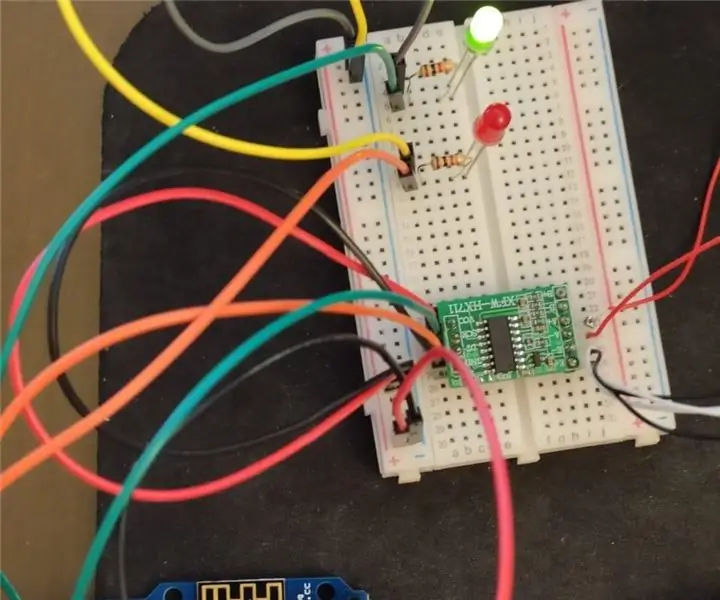
Monitor Inteligente De Comedouro: Este projeto consiste em apresentar uma balança inteligente que irá monitorar o comedouro do animal e irá alertar quando chegar a hora de repor o alimento e/ou a água. Consiste em validar um peso mínimo considerável que o comedouro deverá conter, ca
Colec.te - Lixeira Inteligente Qualcomm Dragonboard 410c + OpenCV: 7 passaggi

Colec.te - Lixeira Inteligente Qualcomm Dragonboard 410c + OpenCV: A nossa lixeira inteligente consiste na separação automática do lixo. Através de uma webcam, ela identifica o tipo de lixo e o deposit no compartimento adequado para posteriormente ser reciclado
Sistema Inteligente De Monitoramento De Enchentes (SIME): 4 passaggi

Sistema Inteligente De Monitoramento De Enchentes (SIME): Tema e Proposta:Foi dado o tema Serviços Públicos aos partecipanties do Hackathom Qualcomm Facens com no máximo 32 horas para planejamento e execução de projetos exe placa Dragonboard 410c con Kit Qual
Alarma ESP32: 7 passaggi

Allarme ESP32: Proiettore di allarme con micro ESP32 e programma arduino. Si tratta di montare una scheda con il micro, il pantalone, il lettore RFID, il cicalino e altri componenti. También habrá que añadir los componentis externos a la caja de control: la sirena con
Casa Inteligente Com Arduino: 6 passaggi

Casa Inteligente Com Arduino: Esse projeto é uma jução de vari pequenos projetos que podem ser feitos com Arduino. É um ótimo projeto para quem está começando no mundo do Arduino.Você vai aprender a fazer um sistema com medição de temperatura e umidode, alarme, acendimento de
